棚卸入力画面
![]() 概要
概要 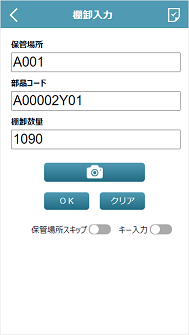
実地棚卸の結果を入力するための画面です。
![]() 操作手順
操作手順
- 「保管場所」の入力欄をタップするか、[カメラ]アイコンをタップします。カメラ映像のバーコード読み取り画面が表示されますので、「保管場所コード」のQRコードやCODE39のバーコードを読み取ります。
- 正しく読み取り完了するとそのデータが「保管場所」欄に入力されます。
- カメラの解像度によってはCODE39が読み取れない場合があります。その場合はQRコードのみの運用を検討してください。
※バーコード読み取りの際、保管場所コード/部品コード/棚卸数量の3つを「;(セミコロン)」で繋げたデータのQRコードを読み取ると、「;」ごとにデータが分割され、順番にそれら3つの欄にまとめて入力することができます。実地棚卸なのでその実数があらかじめ分かっているわけではありませんが、あらかじめ”理論在庫”に基づく3つのデータを別途”棚卸票”として用意しておき、数量のみを実数に修正するといった運用にすることで、入力作業を効率化できます。
【例】 保管場所コード=A001、部品コード=A00001X01、棚卸数量=56 の場合
A001;A00001X01;56 ← これをQRコード化
※またその際、先頭の3つが上記のデータで始まっていれば、「;」区切りを追加して、4項目め以降に任意のデータを含めてもかまいません(あくまでも先頭から3つだけ取り出して処理しています)。
- 「部品コード」の入力欄をタップするか、[カメラ]アイコンをタップします。カメラ映像のバーコード読み取り画面が表示されますので、「部品コード」のQRコードやCODE39のバーコードを読み取ります。
- 正しく読み取り完了するとそのデータが「部品コード」欄に入力されます。
- 「棚卸数量」の入力欄に実地棚卸の結果である現品の「数量」を直接キー入力します。
- 最後に[OK]ボタンをタップします。それによって、入力した1件分のデータが登録されるとともに、3つの入力欄がクリアされて次の部品の棚卸データを入力し始めることができます。
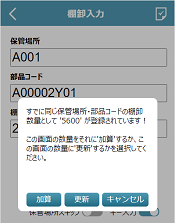 その際、入力した「保管場所」・「部品コード」の組み合わせがすでに登録済みの棚卸データにある場合には、右図のような確認メッセージが表示されます。入力された「棚卸数量」を現在の「実地棚卸数量」の数量に"加算"するか、あるいはこの画面に入力された値に"更新"するかを選択してください。
その際、入力した「保管場所」・「部品コード」の組み合わせがすでに登録済みの棚卸データにある場合には、右図のような確認メッセージが表示されます。入力された「棚卸数量」を現在の「実地棚卸数量」の数量に"加算"するか、あるいはこの画面に入力された値に"更新"するかを選択してください。
- 3つの入力欄すべて入力必須です。未入力欄がある場合は警告メッセージが表示されます。
- [OK]ボタンの実行前であれば個々のデータを変更することができます。”それぞれの入力欄をタップ”してバーコード読み取りやキー入力を行ってください。
- またその際、保管場所/部品コードの両方が入力済みの場合、[カメラ]アイコンは使えません。それぞれの欄をタップする方法でバーコード読み取り画面を表示させてください。
- [OK]ボタン実行後はデータの変更はできません。修正あるいは削除したい場合は「入出庫履歴」画面から行ってください。
- この画面はブラウザ用の「棚卸個別入力」画面と同じ位置付けになります。登録してすぐに”在庫更新処理”まで行われるわけではありません。すべての実地棚卸作業が完了したあと、最終的にはブラウザ用の「棚卸」画面で[在庫更新]を実行する必要があります。
- 上記の操作を繰り返し、すべての棚卸データを入力します。
- 棚卸入力の作業を完了し「メインメニュー」画面に戻るには、画面左上の[<]アイコンをタップします。
※入力途中のデータは確認なく破棄されます。
![]() 各ボタンやトグルスイッチの機能
各ボタンやトグルスイッチの機能
| 棚卸一覧 | 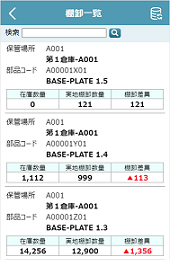 画面右上の[棚卸一覧]アイコン 画面右上の[棚卸一覧]アイコン をタップすると、すでに登録されている棚卸データを一覧表示させることができます。 をタップすると、すでに登録されている棚卸データを一覧表示させることができます。この画面はリストをスワイプして閲覧するだけですが、[検索]欄を使うことで、リストの抽出を行うことができます。任意の検索キーワードを入力してそのすぐ右にある[虫眼鏡]アイコンをタップしてください。それによって、そのキーワードを保管場所コード/保管場所名/部品コード/部品名のいずれかに含むデータだけが絞り込み表示されます。 ※抽出を解除するには[検索]欄を空欄にして[虫眼鏡]アイコンをタップしてください。 また、画面右上の[最新情報に更新]アイコン  をタップすることで、画面表示後に別のスマホなどから追加・変更された情報をリストに反映させることができます。 をタップすることで、画面表示後に別のスマホなどから追加・変更された情報をリストに反映させることができます。 |
|---|---|
| クリア | すべての入力欄をクリアして初期状態に戻します。 ※次項の[保管場所スキップ]がONの場合は「保管場所」欄はクリアされません。 |
| 保管場所 スキップ |
同じ保管場所を繰り返し入力する手間を省力化するための入力スキップ機能です。 これに「ON」にすると、2回目からのその入力をスキップさせることができます。最初に入力した値が次回以降”既定値”として自動入力されるとともに、その欄にカーソルが移動しなくなり、入力の手間をなくすことができます。 ※なおこれは、「次の入力からスキップされる」機能で、ON/OFFを切り替えたあと、1件分のデータがデータベースに保存されるタイミングで(もしくは[クリア]ボタンを実行したとき)その設定が内部保存されます。データを何も入力せずに画面を閉じたような場合にはそのON/OFFの状態は保存されず、スキップする/しないの設定は以前のままとなります。 |
| キー入力 | 「保管場所」と「部品コード」欄に直接キー入力したい場合にはこれを「ON」にします。 それによって、バーコード読み取り画面が表示されないようになり([カメラ]アイコンは有効のままです)、各欄をタップすることでフォーカス移動ならびにキー入力や編集ができるようになります。 |